يوزر انٽرفيس
يوزر انٽرفيس نه رڳو اهو آهي جيڪو توهان ڏسندا آهيو، اهو پڻ آهي جيڪو توهان هر روز پروگرامنگ سان ڪم ڪندا آهيو. انهي ڪري اهو ضروري آهي ته اهو ڄاڻڻ ضروري آهي ته اهو ڪيئن ڪم ڪري ٿو ۽ وڌيڪ ڪارائتو ڪم ڪرڻ لاءِ ڪهڙا فائدا مهيا ڪري ٿو.-
يوزر انٽرفيس ۽ اعلي پيداوار
ڊفالٽ طور، IntelliJ IDEA هڪ نيويگيشن بار، ٽول بار، ۽ پروجيڪٽ ونڊو ڏيکاري ٿو. ھي گھٽ ۾ گھٽ سيٽ آھي جيڪو توھان استعمال ڪري سگھوٿا پروجيڪٽ فائلن ۽ ڊولپمينٽ ٽولز کي ڏسڻ لاءِ.
ڪجھ ٽول ونڊوز ۾ عنوان ۾ ھڪڙو نمبر شامل آھي. توھان ھن نمبر کي Alt ڪيئي (Cmd on Mac) کي دٻائڻ سان وري ھن ونڊو کي لڪائي يا ڏيکاري سگھو ٿا . ڪوڊ ايڊيٽر لاءِ وڌيڪ جاءِ مهيا ڪرڻ لاءِ نيويگيشن بار لڪائي سگھجي ٿو. پوءِ اسان توهان کي ٻڌائينداسين ته ڪيبورڊ شارٽ ڪٽ استعمال ڪندي هن کي تڪڙو ڪيئن ڪجي. هيٺئين کاٻي ڪنڊ ۾ موجود آئڪن تي ڪلڪ ڪري ٽول بار کي به لڪائي سگھجي ٿو.
![IntelliJ IDEA استعمال ڪندڙ ھدايت. يوزر انٽرفيس - 3]()
جيڪڏهن توهان ٽول بار کي لڪائڻ تي ٽول ونڊو کولڻ چاهيو ٿا، Alt (Cmd on Mac) کي ٻه ڀيرا دٻايو. جيڪڏهن توهان هر شي کي لڪايو جنهن جي توهان کي هن وقت ضرورت ناهي، ترقي وارو ماحول بلڪل ٽيڪسٽ ايڊيٽر وانگر نظر ايندو، صرف تمام طاقتور. توهان Shift + Ctrl + F12 (Shift + Cmd + F12 Mac تي) کي دٻائيندي ڪوڊ ايڊيٽنگ ونڊو کي وڌائي سگھو ٿا .
![IntelliJ IDEA استعمال ڪندڙ ھدايت. يوزر انٽرفيس - 4]()
-
پينل جي ترتيب جي وچ ۾ ڪو به سوئچنگ ناهي
IntelliJ IDEA ڪيترن ئي پينل لي آئوٽ کي سپورٽ نٿو ڪري جيئن ڪجهه ٻين ترقياتي ماحول (جهڙوڪ Eclipse). هن جو مطلب آهي ته توهان کي دستي طور تي مختلف اسڪيمن جي وچ ۾ سوئچ ڪرڻ جي ضرورت ناهي مختلف ڪم ڪرڻ لاءِ. توهان جيڪي ڪندا آهيو ان جي بنياد تي، ترقي وارو ماحول پاڻ کي ضروري اوزار ڏيکاريندو. ۽ جيئن ته ڪو به پينل ترتيب نه آهي، ڪيبورڊ شارٽ ڪٽ ۽ بٽڻ هر وقت ساڳيا آهن.
![IntelliJ IDEA استعمال ڪندڙ ھدايت. يوزر انٽرفيس - 5]()
-
جلدي ڳولا
اڪثر IntelliJ IDEA اجزاء مهيا ڪن ٿا تڪڙو ڳولا جي خصوصيت. هي فيچر توهان کي لسٽن کي فلٽر ڪرڻ جي اجازت ڏئي ٿو يا سرچ بار استعمال ڪندي گهربل شيون ڏانهن نيويگيٽ ڪري ٿو. جيڪڏھن توھان پراجيڪٽ ونڊو ڏانھن وڃو ۽ مائوس استعمال ڪرڻ کان سواءِ ڪجھ عنصر ڏانھن وڃڻ چاھيو ٿا، بس ان جو نالو ٽائپ ڪرڻ شروع ڪريو ۽ ترقي وارو ماحول اھو ڪندو جيڪو توھان چاھيو.
![IntelliJ IDEA استعمال ڪندڙ ھدايت. يوزر انٽرفيس - 6]()
-
گهڻن ونڊوز
جيڪڏھن توھان ڪجھ فائلن سان مختلف ونڊوز ۾ ڪم ڪرڻ چاھيو ٿا، بس ھڪڙي ايڊيٽر ٽيب کي ونڊو مان ٻاھر ڪڍو ۽ ڊولپمينٽ ماحول ان ٽيب کي نئين ونڊو ۾ الڳ ڪري ڇڏيندو. اهو پڻ آسان آهي ٽيب کي هڪ ونڊو کان ٻئي ڏانهن منتقل ڪرڻ.
![IntelliJ IDEA استعمال ڪندڙ ھدايت. يوزر انٽرفيس - 7]()
-
"ڊارڪولا" رنگ اسڪيم
نسخو 12 جي طور تي، IntelliJ IDEA هڪ ڳاڙهو رنگ اسڪيم فراهم ڪري ٿو جنهن کي ڊارڪولا سڏيو ويندو آهي. ڊولپمينٽ ماحول جو ظهور هميشه سيٽنگون → ظاهر → موضوع ۾ ترتيب ڏئي سگهجي ٿو .
![IntelliJ IDEA استعمال ڪندڙ ھدايت. يوزر انٽرفيس - 8]()
-
نالي سان هڪ مينيو شيون ڳولھيو.
جيڪڏهن توهان هڪ مينيو آئٽم کي ڪال ڪرڻ چاهيو ٿا جنهن جي توهان کي ضرورت آهي پر ياد ناهي ته اهو ڪٿي آهي، دٻايو Shift + Ctrl + A (Shift + Cmd + A Mac تي) ۽ ان جو نالو ٽائپ ڪرڻ شروع ڪريو.



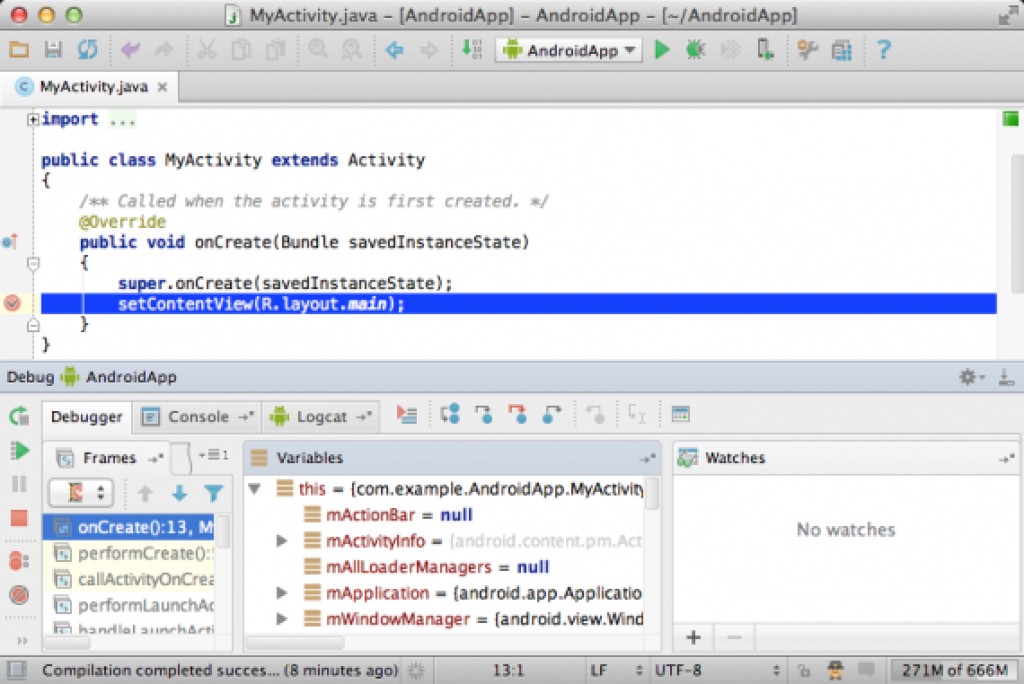



GO TO FULL VERSION